Ready 品牌型号:联想GeekPro 2020 系统:win10 1909 64位企业版 软件版本:Microsoft Excel 2019 MSO 16.0 部分用户可能电脑型号不一样,但系统版本一致都适合该方法。 excel批量向下填充 ,该怎么做
品牌型号:联想GeekPro 2020
系统:win10 1909 64位企业版
软件版本:Microsoft Excel 2019 MSO 16.0
部分用户可能电脑型号不一样,但系统版本一致都适合该方法。
excel批量向下填充,该怎么做,下面与大家分享下excel怎么向下批量填充的教程。
1第一步打开excel表格,在空白单元格输入1,点击上方菜单栏的开始,填充,选择序列
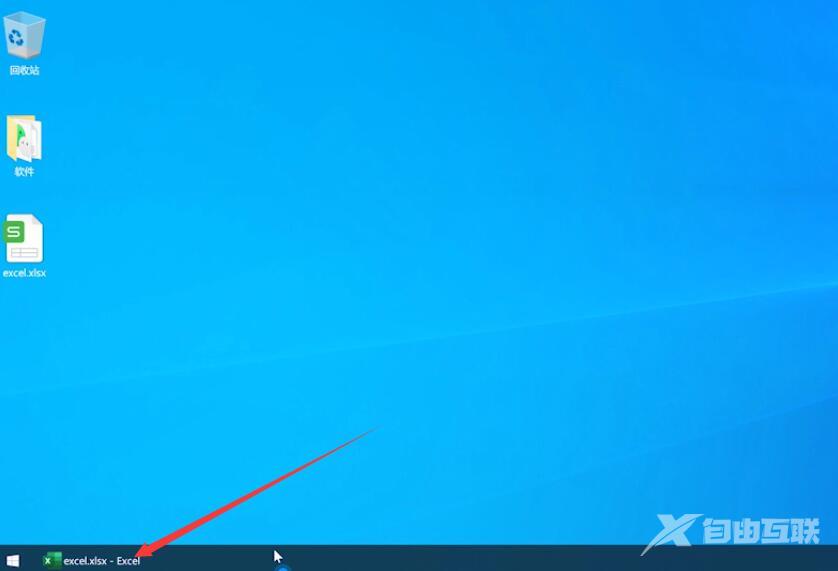
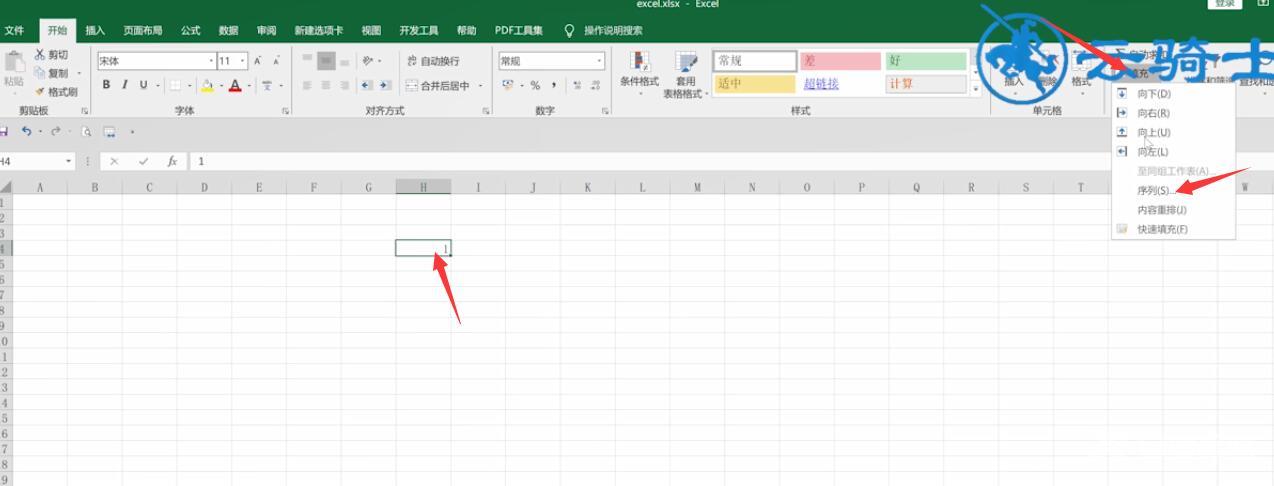
2第二步在序列产生在一栏选择列,类型选择等差序列,步长值输入1,终止值输入需要填充的最终值,确定即可
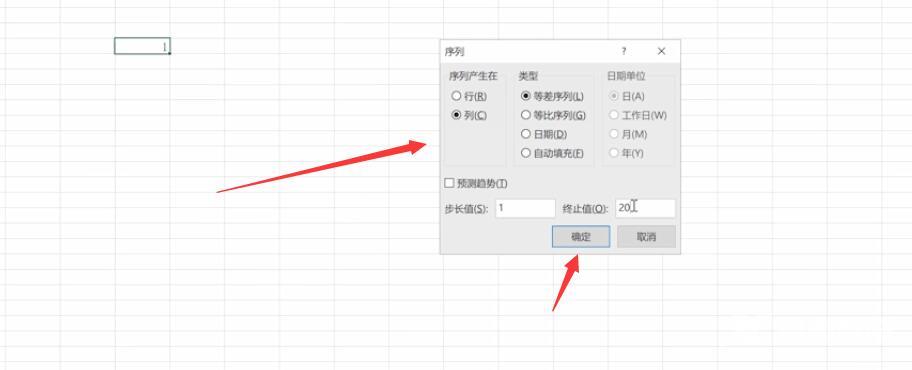
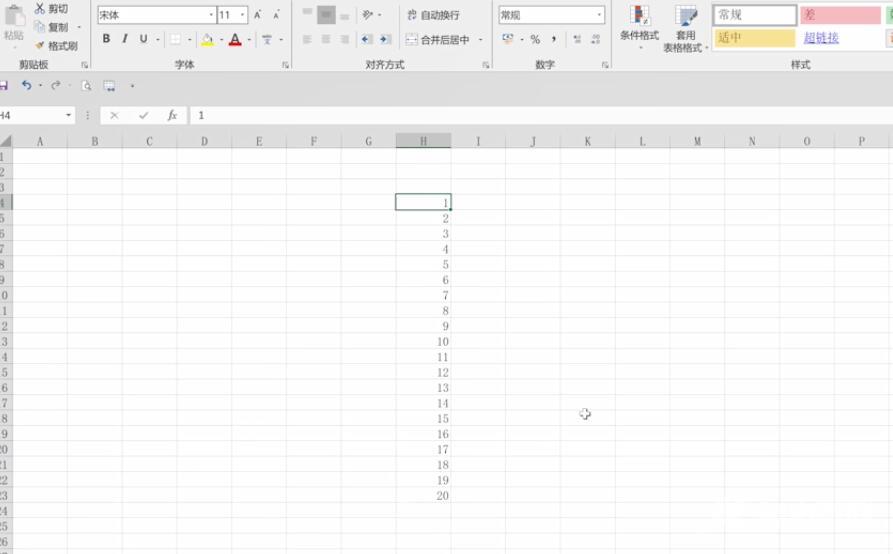
以上就是excel如何批量向下填充的内容,希望能对大家有所帮助。
【转自:荷兰服务器 请说明出处】